Windows10系统之家 - 安全纯净无插件系统之家win10专业版下载安装
时间:2017-09-22 15:25:43 来源:Windows10之家 作者:huahua
很多预装win10电脑默认只有一个C盘或只有C盘和D盘,C盘空间太大不方便文件管理,那么windows10如何分区呢?其实win10系统分区方法很简单,下面小编就跟大家分享windows10系统新电脑硬盘分区的方法。
一、注意事项
不要动这些分区:恢复分区、EFI系统分区,否则预装系统无法恢复
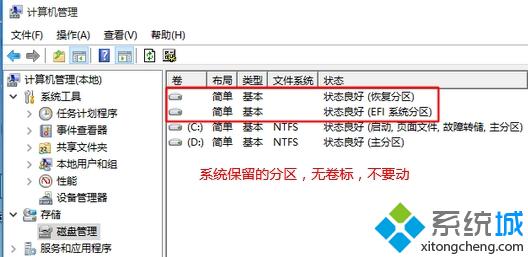
二、win10新电脑C盘重新分区方法步骤
1、右键开始按钮—计算机管理—磁盘管理;
2、右键点击C盘选择“压缩卷”;
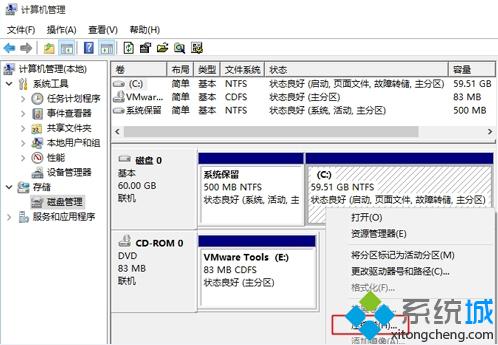
3、输入要分出的空间大小,比如要从C盘分出30G,则输入30720,点击“压缩”;#f#

4、多出未分配的分区,右键“未分配”,选择“新建简单卷”;

5、打开新建简单卷向导,设置新分区的大小、盘符,勾选“执行快速格式化”,下一步;
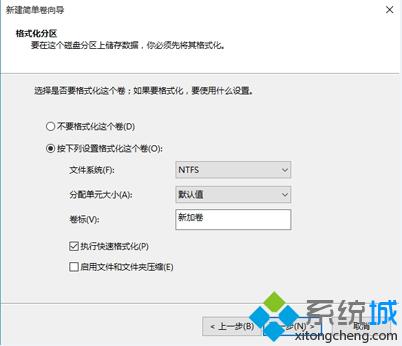
6、这样就分出新的磁盘分区。

以上就是windows10如何分区的介绍了,如果你的C盘太大,就可以按照上述步骤划分出新的磁盘分区。
相关文章
热门教程
热门系统下载
热门资讯





























